안녕하세요. 스페셜 매뉴얼입니다. 지금 포스팅은 갤럭시 흑백모드 설정 및 해제 방법 2가지를 소개하는 글입니다. 흑백모드란 갤럭시의 화면의 색상을 제한하여 흑백톤으로만 표시하는 기능을 말합니다. 이러한 흑백모드를 통해서 눈의 피로감을 줄일 수 있다는 것이 장점인데요. 화려한 색감으로 인해서 눈이 부시거나 침침할 때에 흑백모드를 사용하면 눈의 시력을 보호하는데 큰 효과를 볼 수 있습니다. 또한 갤럭시 흑백모드 설정시 스마트폰의 중독을 방지할 수 있기도 한데요. 자극적인 색상에 뇌가 중독되면 계속해서 스마트폰을 사용하게 되어 중독을 유발한다고 합니다. 그래서 본문에서는 갤럭시 흑백모드 설정 및 해제 방법을 안내드리겠으니 편리하게 켜거나 끄면서 사용해보시길 바랍니다.
갤럭시 수면 기능으로 흑백모드 설정 및 해제 방법
갤럭시의 취침모드(수면)를 설정하게 되면 화면이 자동으로 흑백모드로 변경되게 됩니다. 따라서 흑백모드를 사용하고 싶은 시간이 있다면 수면 기능으로 타이머를 설정하시면 되고 즉시 흑백모드를 해제하고 싶다면 수면 기능을 꺼주시면 됩니다.
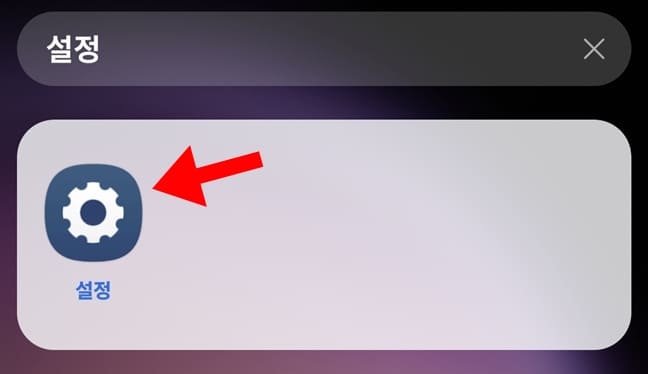
1. 갤럭시에서 설정 앱을 실행합니다.
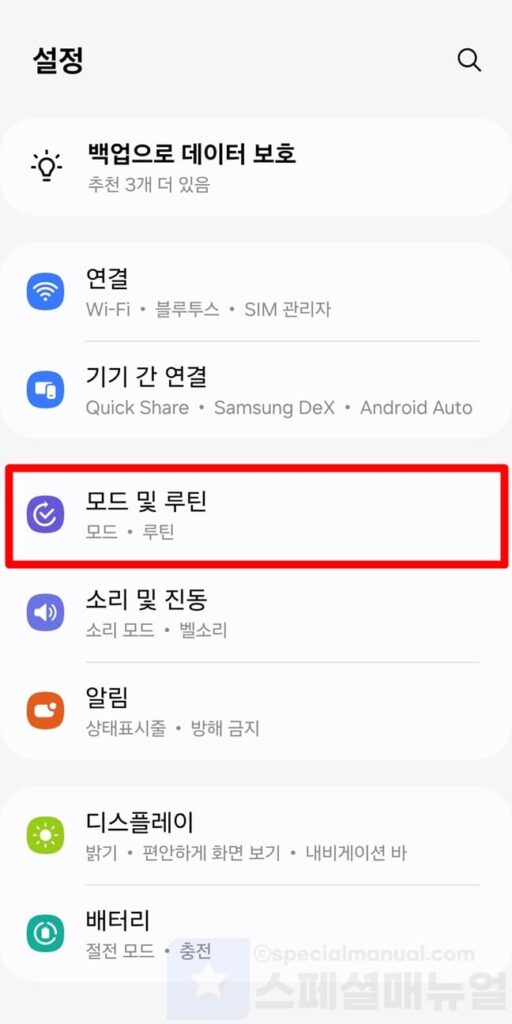
2. 모드 및 루틴을 클릭합니다.
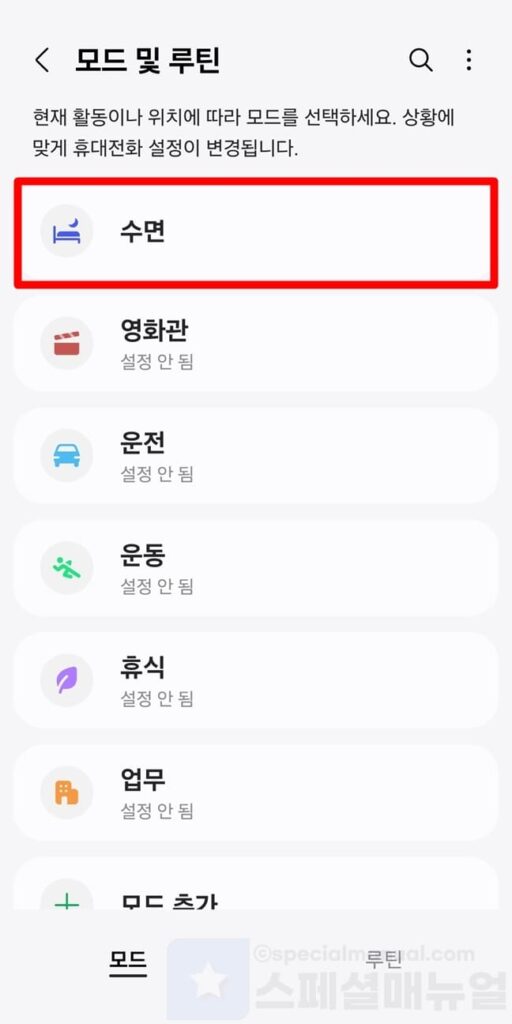
3. 수면을 클릭합니다.
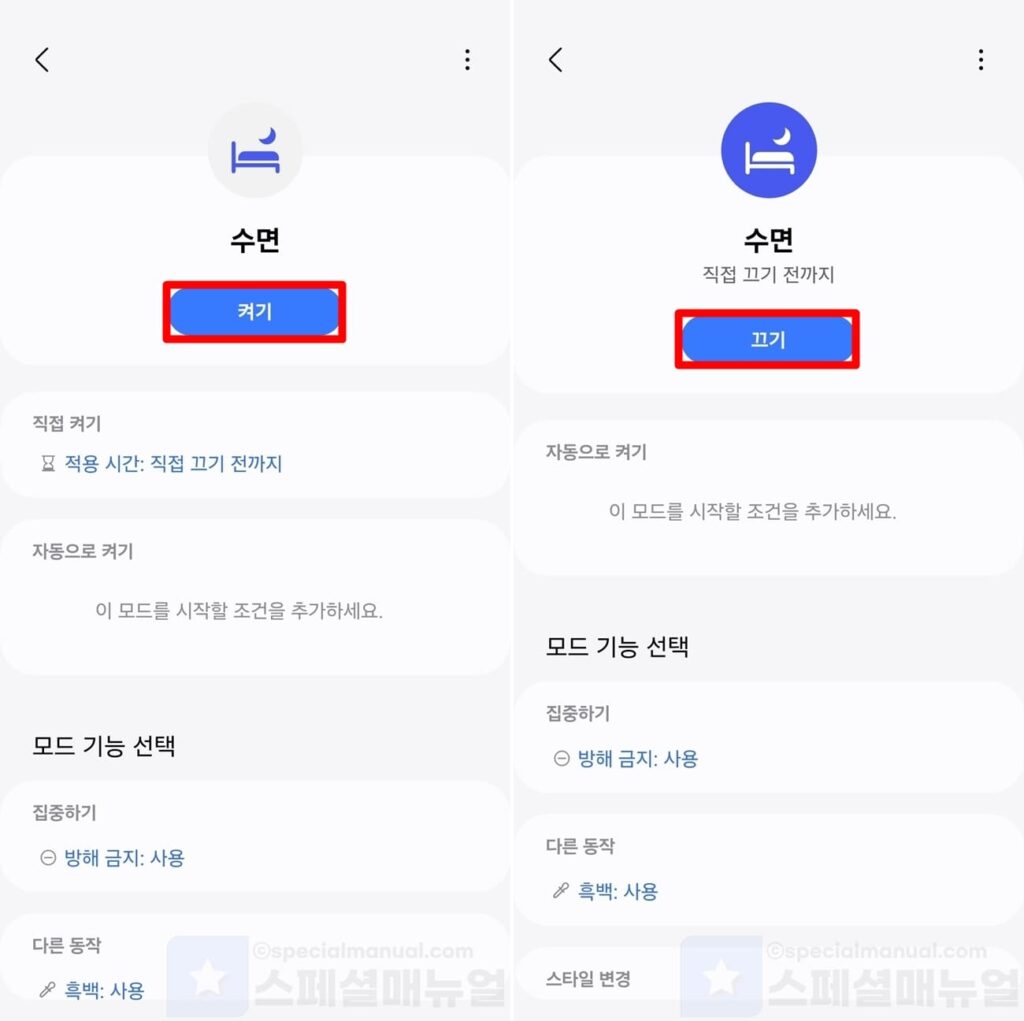
4. 수면 기능 켜기 또는 끄기로 흑백모드를 설정합니다.
수면 기능을 켜면 갤럭시에 흑백모드가 설정되면 수면 기능을 끄면 갤럭시 흑백 모드가 해제됩니다. 만약 수면모드를 사용하면서 흑백모드만 해제하고 싶다면 아래 다른 동작에 있는 ‘흑백:사용’을 누르신 후 사용 해제를 선택해주시면 됩니다.
갤럭시 색상 보정으로 흑백모드 설정 및 해제 방법
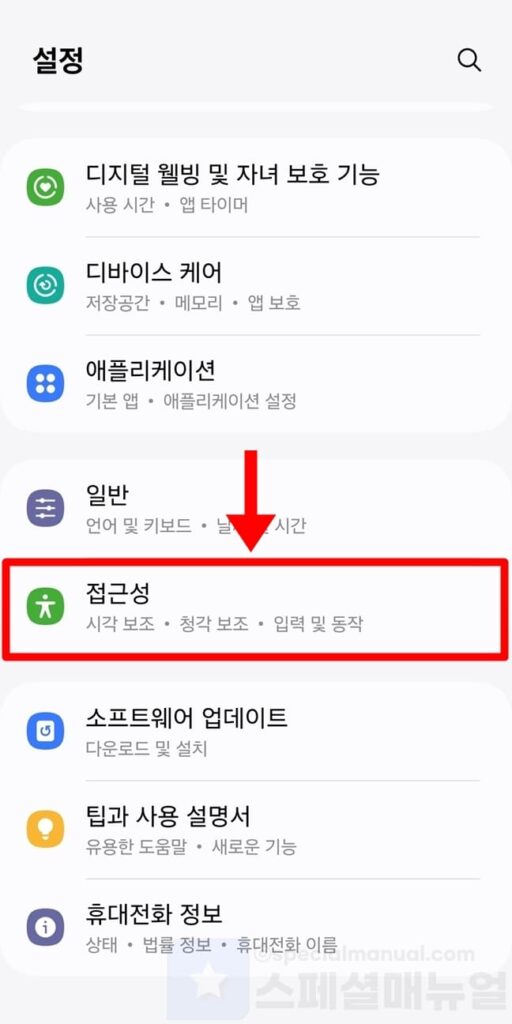
1. 갤럭시에서 설정 앱을 실행합니다.
2. 접근성을 클릭합니다.
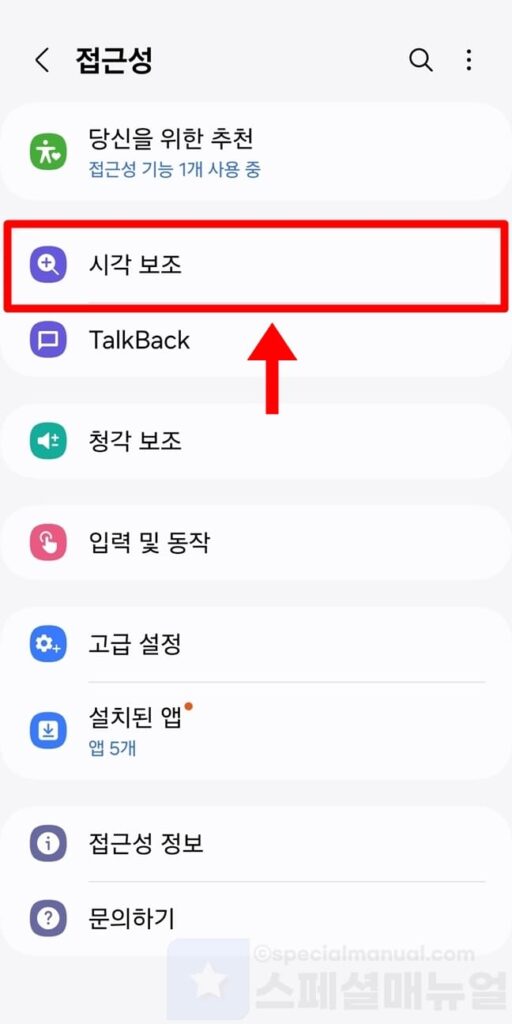
3. 시각 보조를 누릅니다.
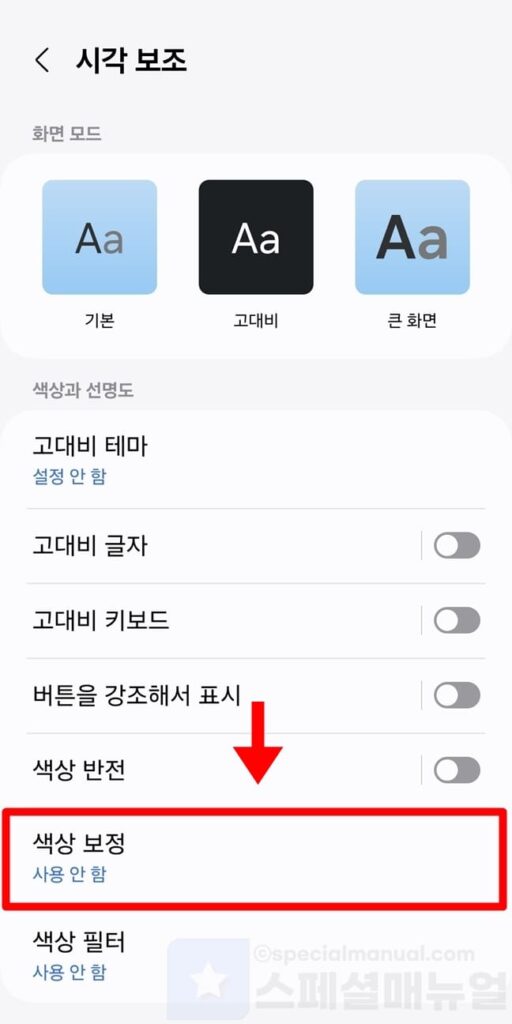
4. 색상 보정을 클릭합니다.
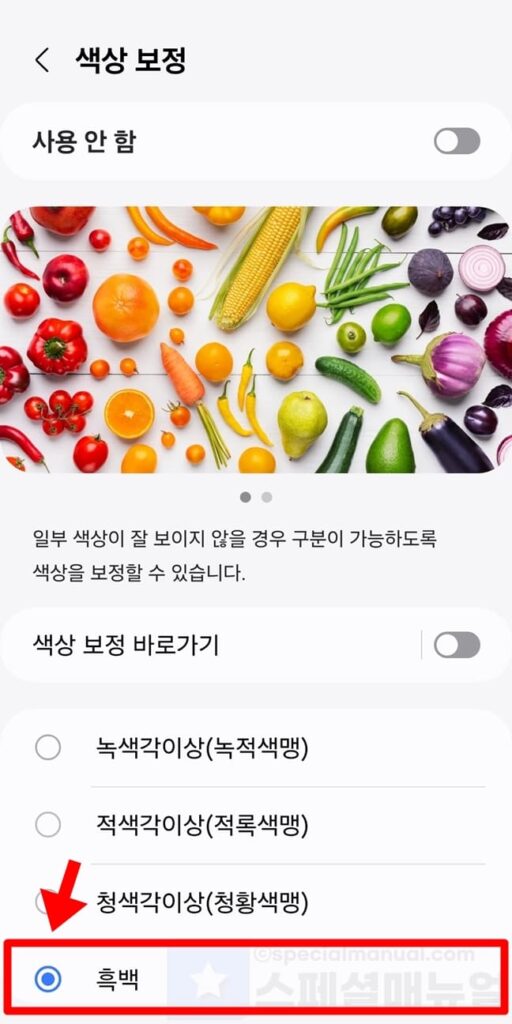
5. 흑백을 선택합니다.
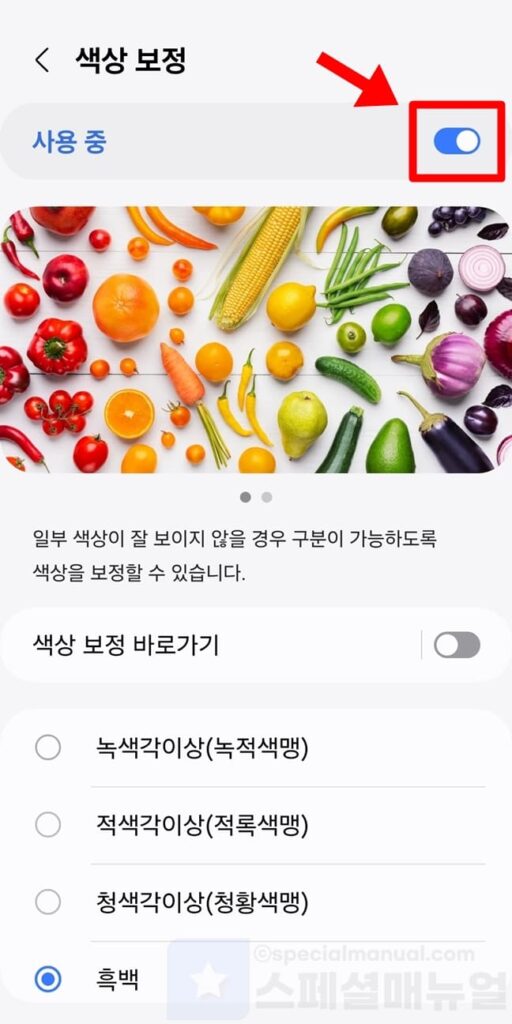
6. 색상 보정 기능을 켜거나 꺼서 흑백모드를 설정합니다.
색상 보정 기능을 켜면 갤럭시에 흑백모드가 설정되고 색상보정 기능을 끄면 갤럭시 흑백모드가 해제됩니다.
마무리 글
여기까지 스페셜 매뉴얼에서는 갤럭시 흑백모드 설정 및 해제 방법 2가지를 안내드렸습니다. 이렇듯 수면모드 및 색상 보정 기능으로 갤럭시 흑백모드를 설정할 수 있으니 해제를 원하신다면 두 방법 모두 참고하여 기능을 꺼주셔야 합니다. 이제 흑백모드를 쉽게 ON/OFF하셔서 편리하게 이용해보세요.
